幕享电脑版是一个非常好用的手机投屏软件,这个手机投屏软件能支持全平台设备使用,例如常见的安卓、iOS、Windows、Mac 等都能使用,可以满足更多的用户,并且该软件适用的场景也非常丰富,不管是娱乐办公还是生活学习都能使用该软件,除此之外该软件的所有功能都是完全免费的,里面的涂鸦、全屏、录制、截图等等功能,用户都能自由使用,该软件还有很多软件优势等您下载后使用与体验!
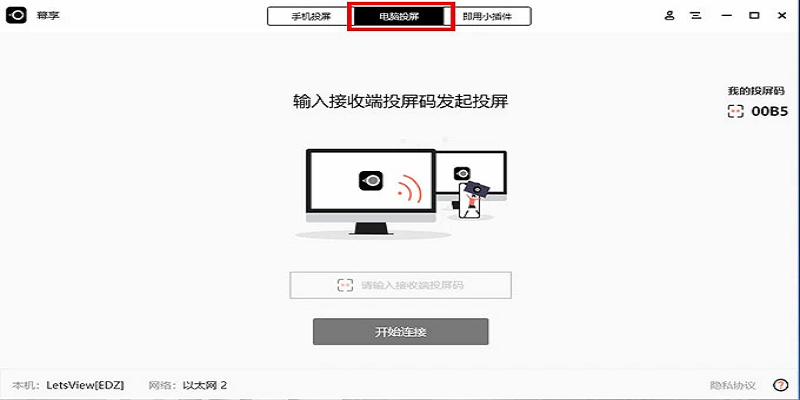
幕享投屏到手机方法
要将幕享投屏到手机,首先确保手机和电脑都安装了幕享软件,并且两者连接至同一WiFi网络。接下来,按照以下步骤操作:
电脑上打开幕享客户端,确保幕享软件已经正确安装并运行。
手机上打开幕享App,在“主页”中应该能够看到同一网络中的幕享设备名称。如果没有显示,可以点击【重新搜索】按钮进行搜索。
选择投屏设备,在搜索结果中选择你的电脑名称。
选择投屏内容,在打开的页面中选择【电脑桌面投射】,此时需要在电脑上进行确认。
完成投屏,在电脑上弹出的提示框中点击【允许】按钮后,电脑桌面即可投射到手机上了。此时,手机屏幕上的画面会与电脑桌面一致,电脑上的声音也会传输到手机上。
此外,幕享还支持在手机上进行涂鸦和简单的控制电脑操作,如移动光标、打开右键菜单等。这些功能使得幕享成为教学、会议、娱乐等多种场景下的理想选择。
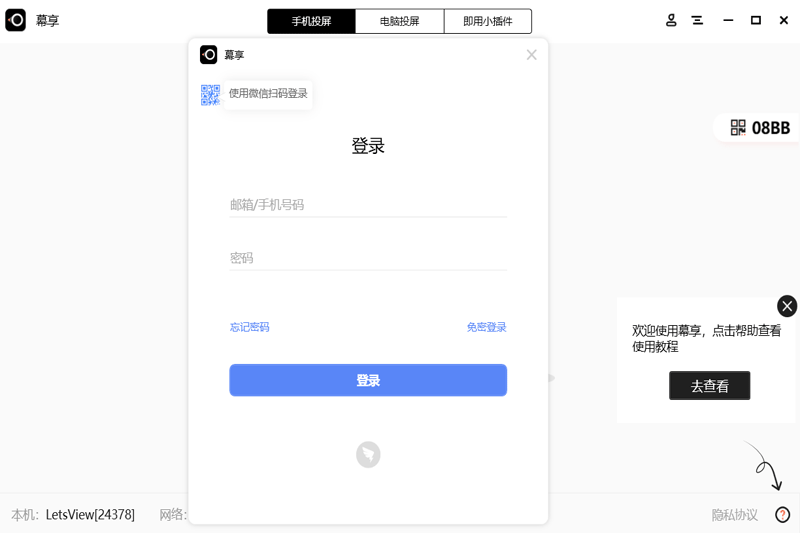
幕享投屏到电脑方法
在同一WiFi网络下,确保你的电脑和华为Mate40 Pro都连接到同一个WiFi网络中。
下载并安装幕享,在电脑和华为Mate40 Pro上分别下载并安装幕享软件。
连接设备,在电脑端打开幕享软件,你会看到一个二维码和一串投屏码。
手机端操作,在华为Mate40 Pro上打开幕享App,你可以选择扫码连接或者输入投屏码进行连接。
投屏成功,连接成功后,华为Mate40 Pro的屏幕内容将会实时显示在电脑上。
此外,幕享还支持多种连接方式,包括搜索连接、投屏码连接和扫码连接,提供了极大的便利性和灵活性。使用幕享进行投屏,不仅可以实现高清无延迟的画质,还能保持音画同步,满足各种使用场景的需求。
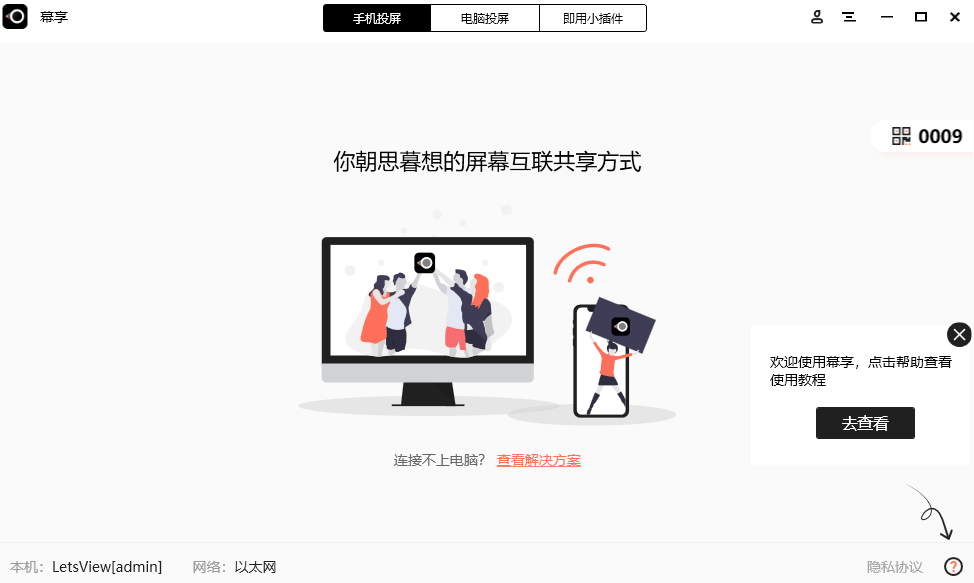
幕享软件功能
课程更直观,互动更便捷
随身的手机、平板等设备成为教室的第二块便携黑板, 教师上课时可以通过手机投屏至电脑、电视、投影仪等智能大屏设备, 展示课件、习题等多媒体文件,书写板书,与学生互动。 让课堂更智慧,让学习更有趣。
文档大屏展示,实时批注演示
不再携带厚厚的文件、资料,无需繁杂的转接线和连接步骤, 主持公司会议、培训课程、产品演示,只需手机、平板和电子资料, 无线投屏至会议室内的电子设备、投影仪上。手机还能遥控PPT幻灯片,边讲解边批注边录制。 更能同时投屏多台设备,共同展示工作成果,工作沟通更高效。
投屏无色差,设计更效率
设计师查看图片素材、画师在电脑上绘图时,经常因为屏幕素质的差异, 导致同一张图片的颜色在不同屏幕上存在色差。 将相同素材投屏到电脑、手机、平板等不同设备上, 可以直观地看到不同屏幕之间的显示效果,选择更加合适的色彩。和其他人讨论时,也可以将素材投屏分享后用白板标注,让沟通交流更方便。
大屏影音,极致享受
支持AirPlay、DLNA、Chromecast、Miracast等多种投屏协议, 无论是音乐、视频app的在线资源,还是手机本地的游戏、电影、歌曲、照片、电子书, 都可以直接无线投屏到电脑、电视,在大屏上享受更为震撼的体验。 投屏追剧、嗨歌、玩游戏、看小说、相册,纵享休闲时光。
手机镜头活用,游戏实时投屏
投屏后可开启手机照相机,打开手机美颜功能后用作摄像头直播。 手游主播也可以同步游戏画面和声音到电脑上,通过直播软件抓取,零延迟实时展示您的风采。 作为喜爱看直播的观众,推荐您投屏直播到电视上欣赏, 或者投屏电脑后录下爱豆直播,方便之后重复欣赏。
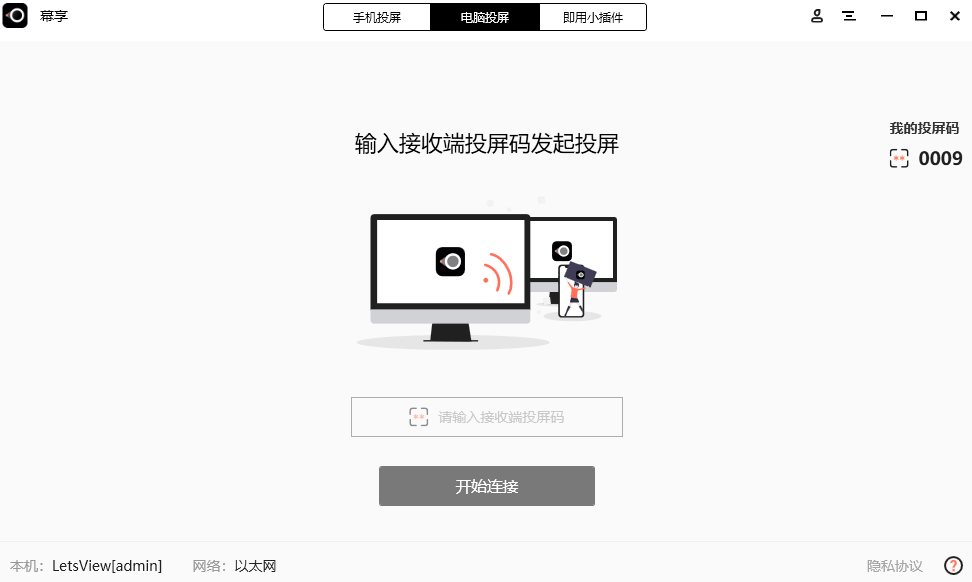
幕享软件特色
1、功能完全免费,包括涂鸦、全屏、录制、截图、置顶等全部都免费!
2、可以投声音,我不知道大家平常用其他投屏软件有没有遇到这种情况,手机只能投画面,不能投声音,难受得很。
3、投屏高清、流畅,基本无延迟。
4、还允许用户在屏幕上绘制或标记。您可以在演示文稿中强调要点画笔的默认颜色是黑色,您可以从列表中更改颜色。此外,还有“清除”,“撤消”,“颜色”和“退出”功能。
5、您可以从“设置”按钮更改设置。它包括常规设置,语言,显示设置,捕获设置和镜像服务。例如,您可以更改镜像屏幕的分辨率和录制的视频的格式。
6、支持投屏手机安卓、ios系统。
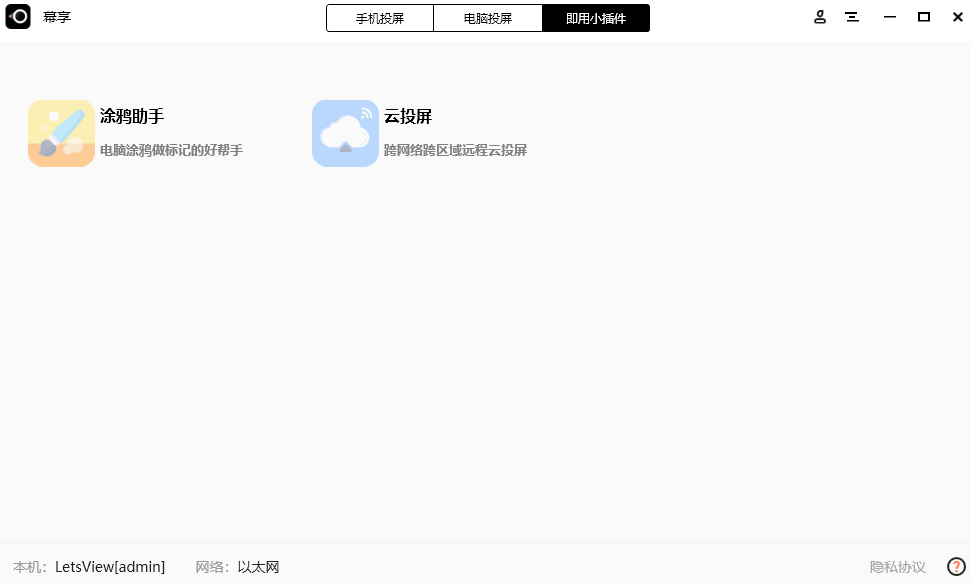
幕享软件优势
1、白板功能
使用幕享投屏同时,可以使用白板功能 自由添加下拉线和各种标记,大大提升 教学或演示效率。
2、录屏
录制功能可以帮你在教室或会议室无线投屏的过程中,及时录下投屏画面,方便结束之后进行复习和整理。如果你是主播,也可以将直播录像及时上传给粉丝。
3、截图
截图功能可以帮助你第一时间一键记录精彩瞬间。在投屏的同时,快速将重点内容截图保存,分享给其他人。
4、PPT遥控
PPT遥控功能可以让你在进行PPT演示时,将手机作为PPT遥控,远程遥控PPT的播放,让你的演讲更加具有吸引力。
5、二维码连接
幕享支持扫描二维码连接的方式,无需等待搜索设备的过程,扫码即连。
6、投屏码连接
投屏码连接方式可以帮你与更多设备进行连接,只要输入同一个投屏码,就能将各种设备连接起来
上一篇:八爪鱼采集器优化版
下一篇:STEAMBIG中文版
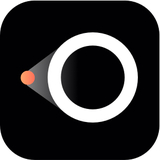



 360解压缩软件2023
360解压缩软件2023 看图王2345下载|2345看图王电脑版 v10.9官方免费版
看图王2345下载|2345看图王电脑版 v10.9官方免费版 WPS Office 2019免费办公软件
WPS Office 2019免费办公软件 QQ浏览器2023 v11.5绿色版精简版(去广告纯净版)
QQ浏览器2023 v11.5绿色版精简版(去广告纯净版) 下载酷我音乐盒2023
下载酷我音乐盒2023 酷狗音乐播放器|酷狗音乐下载安装 V2023官方版
酷狗音乐播放器|酷狗音乐下载安装 V2023官方版 360驱动大师离线版|360驱动大师网卡版官方下载 v2023
360驱动大师离线版|360驱动大师网卡版官方下载 v2023 【360极速浏览器】 360浏览器极速版(360急速浏览器) V2023正式版
【360极速浏览器】 360浏览器极速版(360急速浏览器) V2023正式版 【360浏览器】360安全浏览器下载 官方免费版2023 v14.1.1012.0
【360浏览器】360安全浏览器下载 官方免费版2023 v14.1.1012.0 【优酷下载】优酷播放器_优酷客户端 2019官方最新版
【优酷下载】优酷播放器_优酷客户端 2019官方最新版 腾讯视频播放器2023官方版
腾讯视频播放器2023官方版 【下载爱奇艺播放器】爱奇艺视频播放器电脑版 2022官方版
【下载爱奇艺播放器】爱奇艺视频播放器电脑版 2022官方版 2345加速浏览器(安全版) V10.27.0官方最新版
2345加速浏览器(安全版) V10.27.0官方最新版 【QQ电脑管家】腾讯电脑管家官方最新版 2024
【QQ电脑管家】腾讯电脑管家官方最新版 2024 360安全卫士下载【360卫士官方最新版】2023_v14.0
360安全卫士下载【360卫士官方最新版】2023_v14.0